Webブラウザを使ってiPhoneの画面全体をMacとWindowsにミラーリングする

スクリーンミラーリングソフトウェアは古くから存在し、iPhoneをプロジェクタ、ノートパソコン、テレビなどのデバイスにミラーリングすることができます
講義やプレゼンテーション、会議などで使うと便利なので、AppleがAirPlayテクノロジーを開発したのも不思議ではありません
ただし、AirPlayはすべての状況で機能するわけではありません
まず、AirPlayはiPhoneの全画面をミラーリングできるが、対応するスマートテレビや「Apple TV」にしか対応していません
Macの場合、Appleには別の解決策があります、QuickTime Playerですが、LightningケーブルでMacに接続する必要があります
そこでReflectorやChrome Remote Desktopのようなサードパーティーのソフトウェアソリューションが登場しました、しかし、これらのサービスをはじめとする多くのサービスでは、iPhoneとMac、またはWindows PCの両方でアプリをダウンロードする必要があります
画面のミラーリングはもっと簡単でシンプルなはずで、デベロッパーのTiago Martinhoが作った「Replica:スクリーンミラーキャストTV」アプリはそのギャップを埋めようとしています
Replicaを使えば、iPhoneの画面を他のデバイスと共有するのが驚くほど簡単になります
Replicaは、「AirPlay」や「Google Cast」などのワイヤレスストリーミングプロトコルを使用したり、複数のデバイスにソフトウェアをダウンロードしたりする代わりに、コンピュータ上のほとんどのWebブラウザに入力できる一意のIPアドレスを使用して、問題なく画面を共有します
1. 「Replica:スクリーンミラーキャストTV」のインストール
「Replica:スクリーンミラーキャストTV」は、iPhoneおよびiPad (iOS 12以降およびiPadOS 13以降) のApp Storeで無料で入手できます
すべての機能のロックを解除するために、プレミアムバージョンのレプリカを購入するオプションもいくつかあります、年間(¥2,900)、月間(¥980)、毎週(¥150)です、ただし、無料版だけで十分な場合もあります
2. Replicaを起動する
iPhoneまたはiPadで初めてReplicaを起動すると、ようこそページと、Replica Premiumにアップグレードするための広告が表示されます、閉じる「X」ボタンが表示されるまで数秒待ってから、それをタップして広告を閉じます
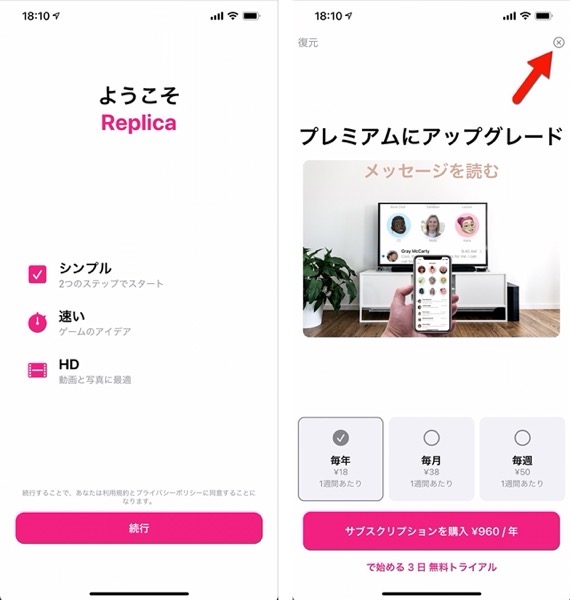
また、接続するデバイスをスキャンするためのローカル・ネットワークへのレプリカのアクセス権を付与するよう求められます、「わかりました」をクリックする必要はありませんが、AirPlayやGoogle Castを使った定期的な画面ミラーリングなど、Replicaの他の機能を使いたい場合は、Replicaにアクセス権を与える必要があります、数秒後に、接続できるデバイスの一覧が表示される場合があります
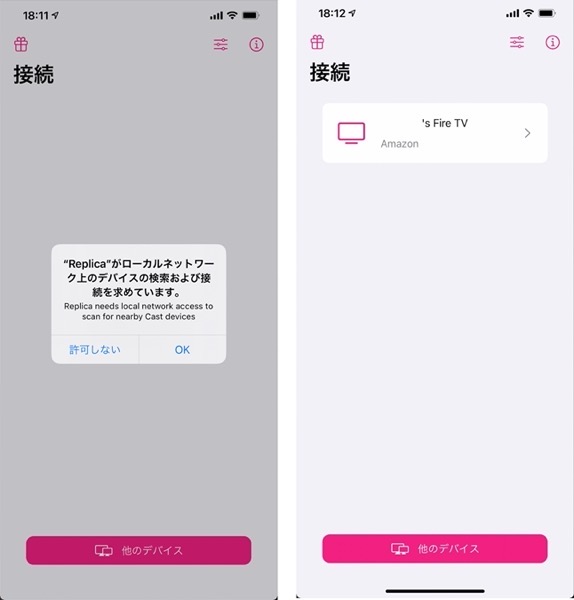
3. スクリーンミラーリング用のIPアドレスを見つける
通常の方法では、どのデバイスにも画面ミラーリングは行われません、代わりに、Webブラウザーに接続することになり、それにはIPアドレスが必要です
Replicaのホームページの下部にある「その他のデバイス」ボタンをタップします、これにより、Webブラウザのアドレスバーに入力する必要のあるIPアドレスに移動します
アドレスをクリップボードにコピーするか、テキストメッセージ、AirDrop、電子メール、サードパーティアプリなどを介して送信できます
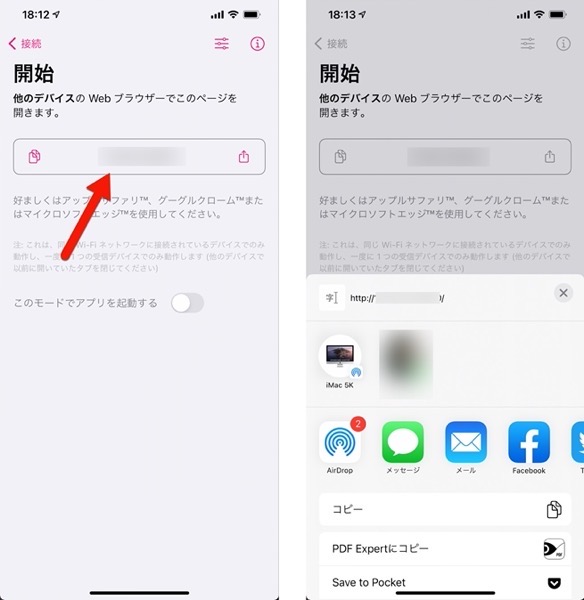
4. スクリーンをコンピューターにミラーリングする
ミラースクリーンを使用する前に、両方のデバイス (iPhone/iPadとコンピュータ) が同じWi-Fiネットワークに接続されていることを確認しておきます
次に、コンピュータのWebブラウザに移動し、アドレスバーにReplicaのIPアドレスを入力します、最新のWebブラウザのほとんどを使用できます
Webブラウザのページに、ロード時に接続されたことが示されます、ブロードキャストを開始するには、iPhoneまたはiPadに戻り、「ブロードキャストを開始」が表示されたらタップします
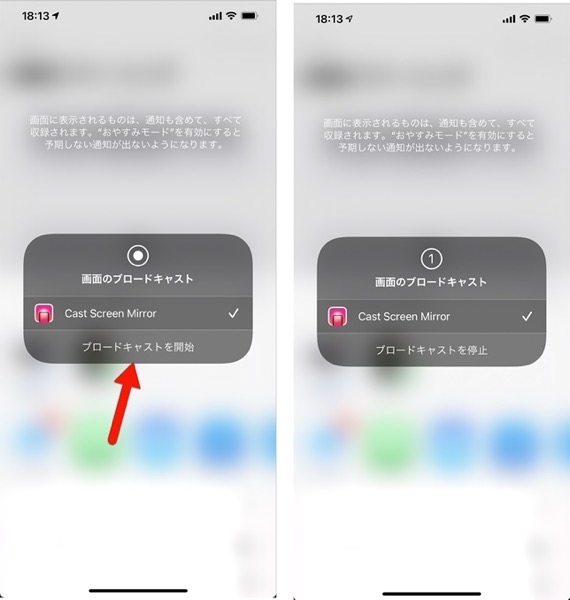
数秒後、iPhoneまたはiPadの画面がウェブブラウザにミラーリングされます
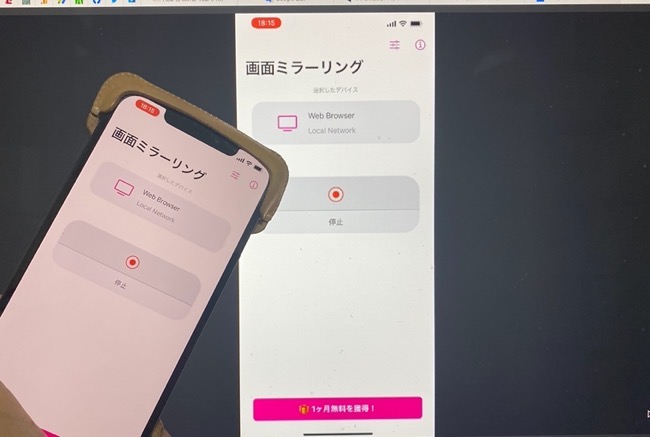
iPhoneのミラーリングで問題が発生した場合は、Webブラウザの切り替え、Webブラウザの更新、デバイスの更新、またはデバイスの再起動が必要になることがあります
画面のブロードキャストを停止するには、iPhone/iPadのステータスバーにある赤い録画ボタンかバーをタップし、「停止」をタップします、もう一度ブロードキャストする場合は、Webブラウザでページを更新する必要があります
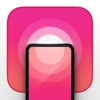 Replica:スクリーンミラーキャストTV
Replica:スクリーンミラーキャストTV
価格: 無料
カテゴリ: ユーティリティ, 写真/ビデオ
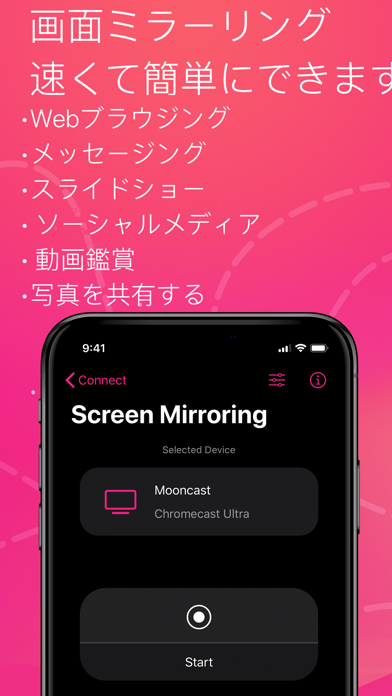
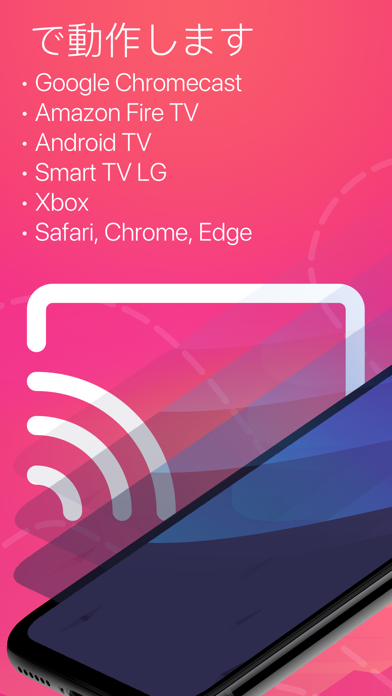

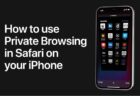
LEAVE A REPLY